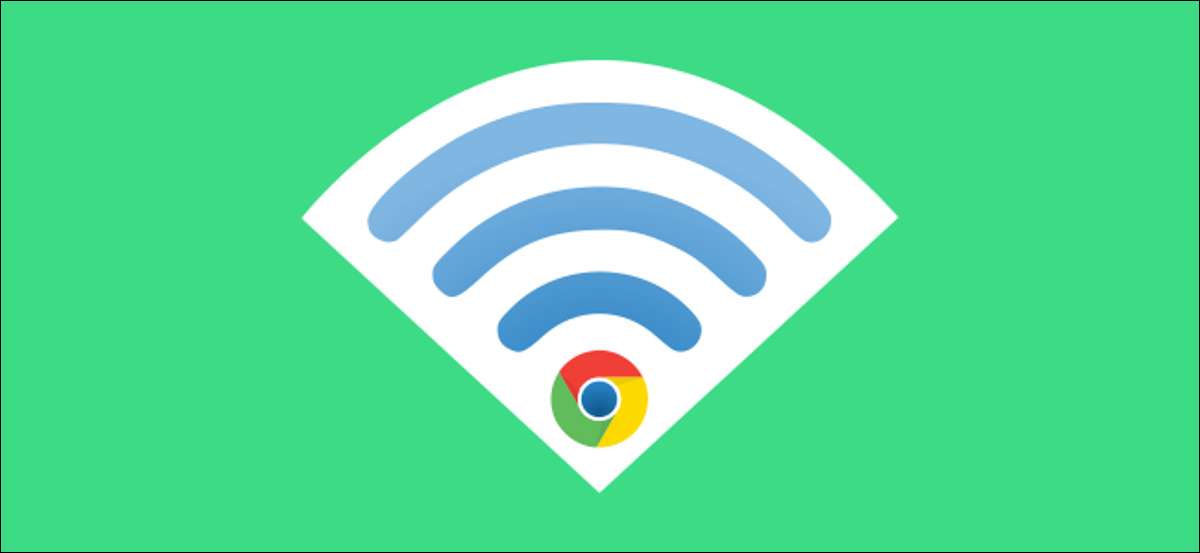
Ajatus on yksinkertainen: Jos kirjaudut sisään Wi-Fi-verkkoon Android-puhelimessa, Chromebookisi tuntee automaattisesti salasanan. Tämä toimii myös toisessa suunnassa. Laitteet jakavat Wi-Fi-tunnistetiedot niin kauan kuin käytät sekä samaa Google-tiliä.
Wi-Fi-synkronoinnin käyttämiseksi sinun on ensin liitettävä Android-puhelin Chromebookiin. Aseta "Puhelin Hub" -ominaisuus Saat laitteen kytkettyä (ja pääset käyttämään muutamia muita käteviä ominaisuuksia).
Liittyvät: Kuinka käyttää Chrome OS -puhelimen keskipiste Android-luurissa
Kun Android-puhelimesi on yhdistetty Chromebookiin, voimme nyt aloittaa Wi-Fi-synkronointitoiminnon avulla. Napsauta ensin Chromebookin navigointipalkin kelloa (tunnetaan nimellä "hylly"), jotta voit tuoda pikaasetukset-paneelin. Avaa Asetukset-valikko valitsemalla vaihteiston kuvake.

Siirry Asetukset-valikossa "Liitettyjä laitteita" -välilehteä sivupalkissa.

Koska olemme jo liittäneet puhelimen, se on lueteltu "liitettyjen laitteiden" -osiossa. Valitse se jatkaaksesi.

Seuraavaksi etsiä "Wi-Fi synkronointi". Vaihto on todennäköisesti harmaana (kuten alla). Siirry asetuksiin napsauttamalla Chrome Sync -linkkiä.

Valitse "Kytke" -painike näytön yläosassa. Nyt voit vaihtaa kytkimiä mille tahansa, jonka haluat synkronoida Chromebookien välillä. Ainoa tarvitset Wi-Fi-synkronointia on "Wi-Fi-verkko".
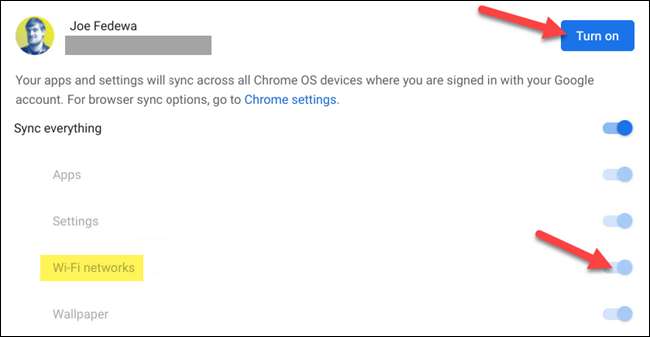
Nyt voimme palata edelliseen näyttöön ja "Wi-Fi Sync" on käytössä.

Kun olet ottanut käyttöön Wi-Fi-synkronoinnin Chromebookissa, ilmoitus ilmestyy liitettyyn Android-puhelimeen. Voi kestää muutaman minuutin, mutta kun se tekee, napauta ilmoitus.

Tässä voit poistaa ominaisuuden käytöstä tai päälle puhelimestasi. On myös vaihtoehto kokonaan "Unohda Chromebook."
Voit päästä tähän näyttöön Android-asetuksista siirry liitettyihin laitteisiin & gt; Yhteysasetukset & gt; Chromebook.
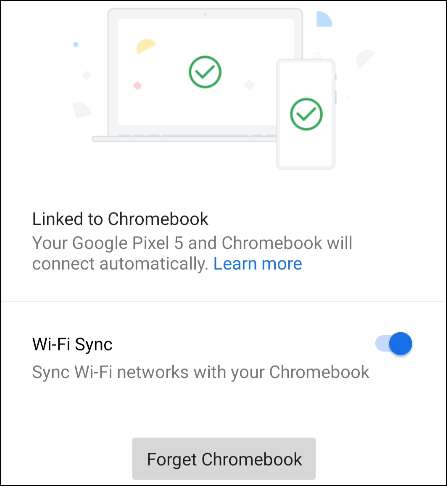
Wi-Fi-verkkoja ja salasanoja jaetaan nyt laitteiden välillä. Tämän pitäisi johtaa vähemmän kirjoittamaan salasanoja, mikä on aina hyvä asia.
Liittyvät: Kuinka avata Chromebookisi Android-puhelimella







